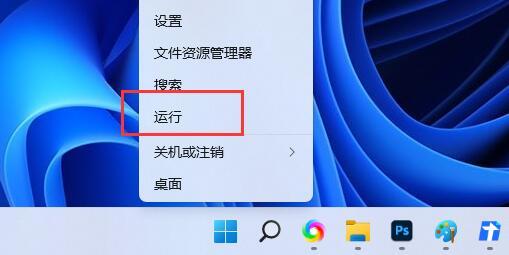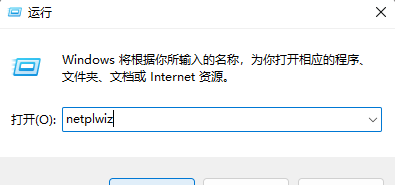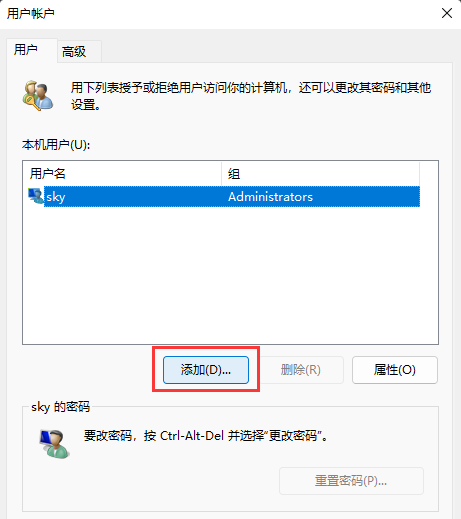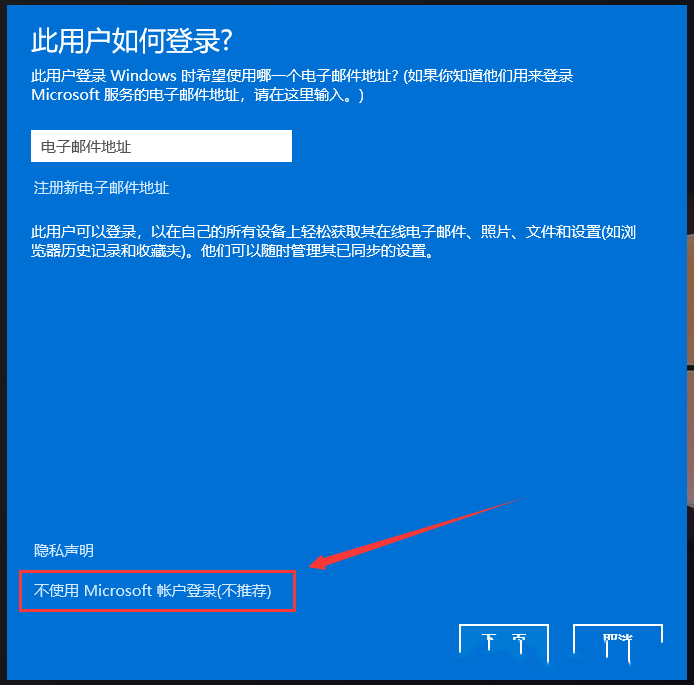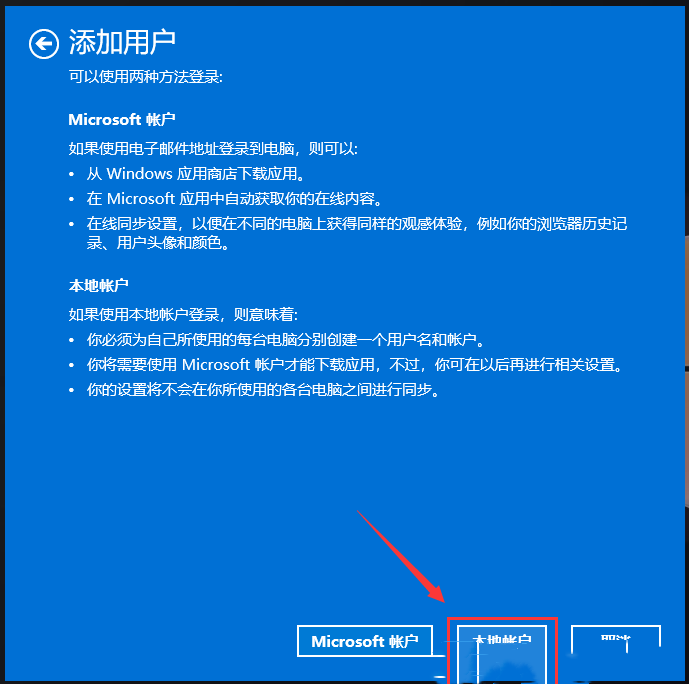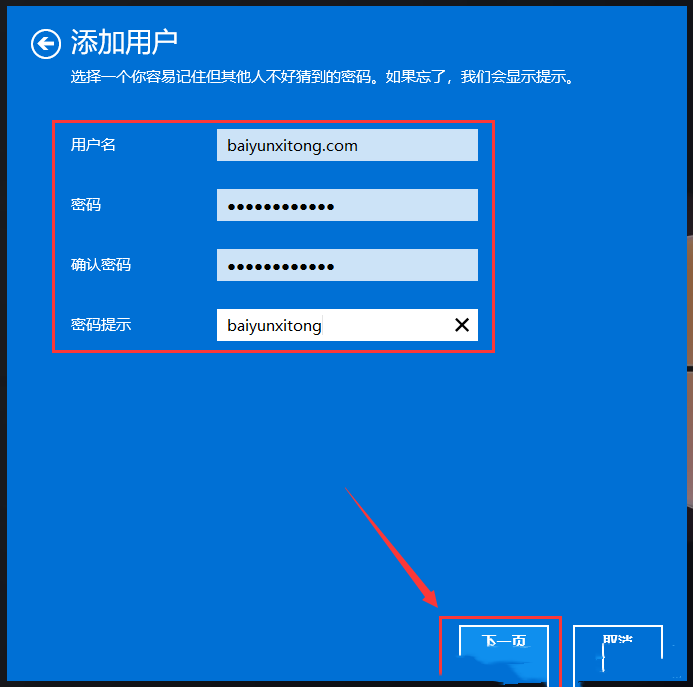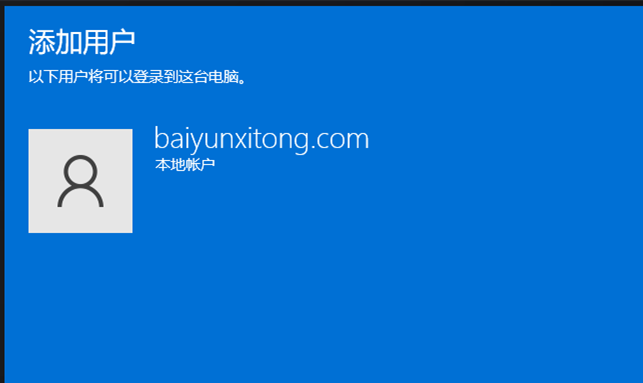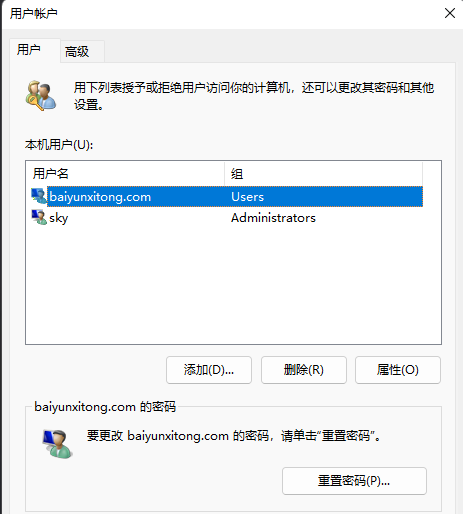Win11怎么添加新用户?Win11创建新用户方法
2022-07-15
电脑教程
来自:
未知
|
Win11怎么添加新用户?一般Win11电脑的默认账户都是administraor用户,现在有部分用户都想要给电脑创建新用户,但是不清楚具体的操作过程,其实方法很简单,如果有需要添加新用户的小伙伴,可以参考下面的详细教程,一起来看看吧。 具体操作如下: 1、首先,按键盘上的【 Win + X 】组合键,或右键点击任务栏上的【Windows开始徽标】,在打开的右键菜单项中,选择【运行】; 2、运行窗口,输入【netplwiz】命令,按【确定或回车】; 3、用户账户窗口,点击【添加】; 4、此用户如何登录?点击最底下的【不使用 Microsoft 账户登录(不推荐)】; 5、同样的,点击底下的【本地账户】; 本地账户 如果使用本地账户登录,则意味着: -你必须为自己所使用的每台电脑分别创建一个用户名和账户, -你将需要使用 Microsoft 账户才能下载应用,不过,你可在以后再进行相关设置, -你的设置将不会在你所使用的各台电脑之间进行同步。 6、输入用户名、密码、密码提示等信息,再点击【下一页】; 7、显示用户已成功添加,点击【完成】; 8、最后,在用户列表里就能看到刚才添加的用户了。 以上就是小编为大家带来的Win11添加用户账户的方法,希望对大家有所帮助 |